Come abilitare incollare il testo sui siti che lo bloccano

Alcune aziende pensano che aumentino la sicurezza disabilitando la possibilità di incollare i campi del modulo, come il campo della password. Ma in realtà, tutto ciò che stanno facendo è frustrante per gli utenti e probabilmente diminuendo la sicurezza bloccando i gestori di password . Ecco come risolvere questo fastidio in Chrome e Firefox.
In Chrome: utilizza l'estensione "Non F * ck con incolla"
Se Chrome è il tuo browser preferito, la soluzione più semplice per i tuoi problemi di incolla è Non F * ck con Incolla . Aggiungi l'estensione a Chrome e funzionerà silenziosamente in background. Indica al browser di accettare tutti gli eventi Incolla e di ignorare qualsiasi gestore di eventi Incolla nella pagina.
Questo è il codice dallo sviluppatore Vivek Gite , nel caso sia interessato:
var allowPaste = funzione ( e ) { e stopImmediatePropagation () ;. ritorno true ; } ;. documento addEventListener ( 'paste' , allowPaste , true ) ;
Ma non hai davvero bisogno di saperlo. È solo una semplice estensione che ha funzionato per me con PayPal e Western Union (che un'estensione simile, Consenti copia , non è stato possibile correggere).
In Firefox: modifica delle impostazioni di configurazione
Utenti di Firefox non è necessario utilizzare un'estensione, ma invece può modificare il comportamento del browser nelle impostazioni di configurazione.
Vai a about: config in Firefox e fai clic sul pulsante "Sarò attento, lo prometto!" per procedere oltre avviso.
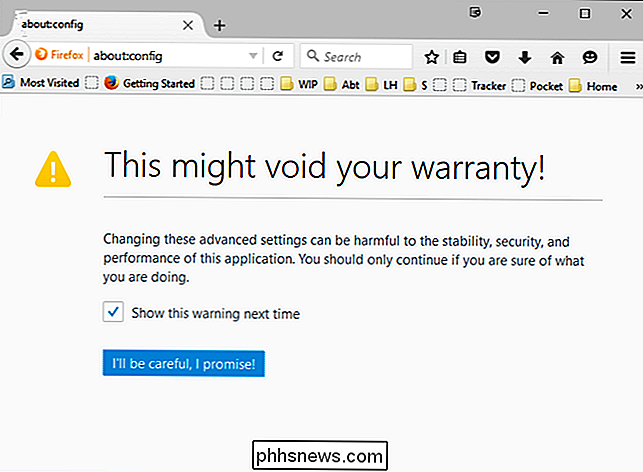
Cercadom.event.clipboardevents.enabled nella casella di ricerca. Sarà l'unica opzione una volta digitato "dom.event.cl":
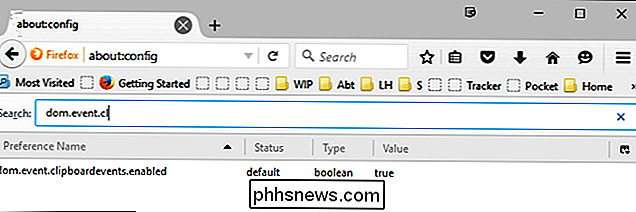
Fai doppio clic sull'impostazione per cambiare il valore da "true" a "false".
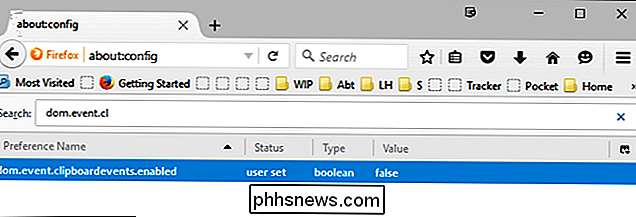
Ora i siti Web non possono rovinare con i tuoi appunti o blocca la tua capacità di copiare e incollare.
È terribile che dobbiamo saltare attraverso i cerchi per usare facilmente le nostre password lunghe su molti siti, ma almeno ci vogliono solo un paio di minuti per risolvere questa frustrazione.

Come risparmiare larghezza di banda abbassando la qualità dell'immagine di iMessage
Le immagini che si inviano in iMessage possono consumare preziosa larghezza di banda e spazio sul telefono. Tuttavia, iOS 10 ora offre un modo per ridurre la dimensione delle immagini inviate, se non è necessaria una foto di qualità completa. Le aziende di celle sono avari di dati e molti di noi hanno un piano dati limitato.

Come trovare il tuo iPhone usando il tuo Apple Watch
Hai messo il tuo iPhone da qualche parte, ma non riesci a ricordare dove. Sai che non può essere lontano; l'hai appena avuto un po 'di tempo fa. Trovare il tuo iPhone mancante è semplice e veloce usando il tuo Apple Watch. Per trovare il tuo iPhone, utilizzerai lo sguardo "Impostazioni". Se il quadrante dell'orologio non è attualmente visualizzato, premere la corona digitale finché non lo è.



